2022年のWindowsで最高のビデオ編集ソフトウェアは何ですか? PC用の主要なビデオエディタの年次レビューで見つけるために読み続けてください!
無料で初心者向けのアプリから、より高度でプロフェッショナルな編集方法まで、あらゆるタイプの動画クリエイター向けのおすすめの方法を紹介します。
いつものように、上位の候補者を3つのカテゴリに分類しました。
- PC用の最高の無料ビデオ編集ソフトウェア
- 200ドル未満のWindows用の最高のビデオ編集ソフトウェア
- 200ドルを超えるWindows用の最高のビデオ編集ソフトウェア
各セクションを進むにつれ、前のカテゴリのソフトウェアが含まれていることを確認します。つまり、$200以上でも セクションでは、無料を検討します ビデオ編集ソフトウェア。
なんで?そのため、このレビューの終わりまでに、価格に関係なく、PC用の最高のビデオ編集ソフトウェアに到達するでしょう。
ただし、最適なビデオエディタは、スキルセットと作成するビデオの種類によって異なることを忘れないでください。したがって、すべてのオプションに固執するようにしてください。
トップピックをいくつかの異なるオプションに絞り込むことをお勧めします。次に、試用版を試してみて、どれがニーズに合っているかを本当によく理解できるようにします。
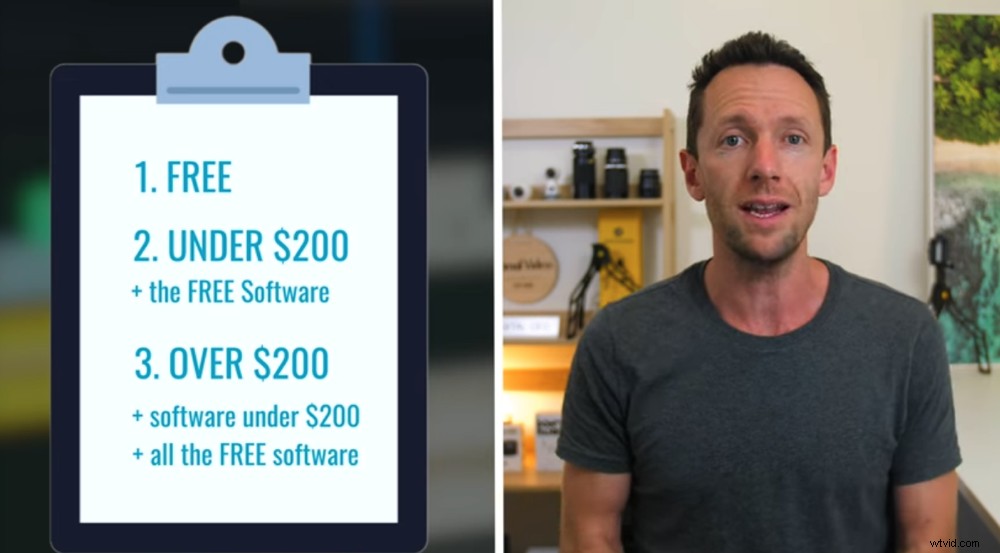
以前の候補者をすべてのカテゴリに含めます。無料だからといって、最高ではない可能性があるとは限りません。
このようにして、自分に最適なオプションを選択したことが確実にわかります。
2022年のトップビデオエディタに関するこの完全なガイドでは、ビデオ編集のトップ3のヒントも紹介します。これらのヒントは、使用しているビデオ編集ソフトウェアに関係なく、より速く編集するのに役立ちます。
無料のビデオ編集ソフトウェアのおすすめを始めましょう。
実際にあるオプションのみが含まれています 自由。つまり、必要な機能のロックを解除したり、動画に透かしを入れたりするために支払いを必要としないソフトウェアのみが含まれています。
これらのビデオエディタはすべて、お金をかけずに良い結果を得ることができます。
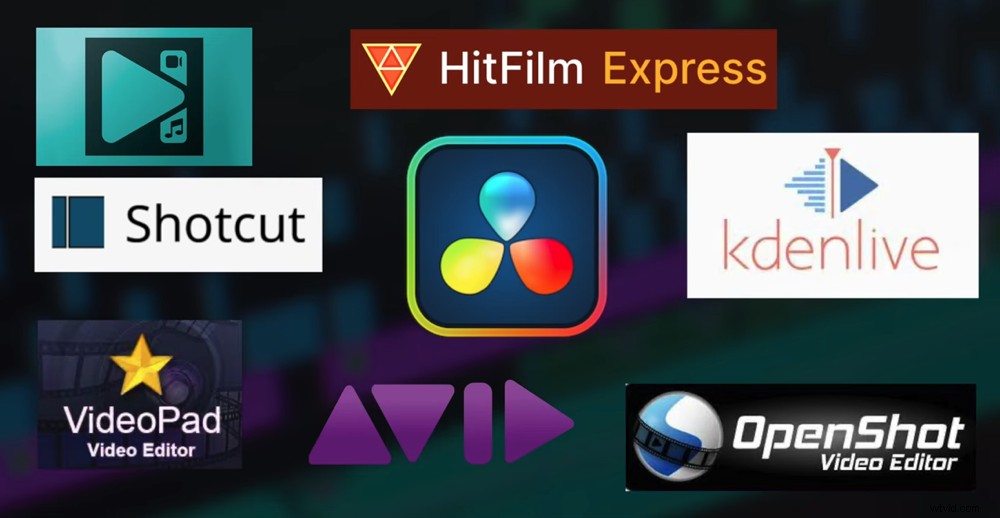
最高のビデオ編集ソフトウェアの無料カテゴリには素晴らしいアプリがたくさんあります
このカテゴリには、VSDC、HitFilm Express、Shotcut、Avid Media Composer First、DaVinci Resolve、Kdenlive、OpenShot、VideoPadなどのオプションがあります。
多くの試行とテストを行った後、これらを候補リストに絞り込みました。無料のビデオエディターのトップ3は、OpenShot、Kdenlive、DaVinciResolveです。
これらのオプションを見てみましょう。
OpenShot
これは本当にシンプルでパワフルで、初心者がすぐに編集に取り掛かることができます。
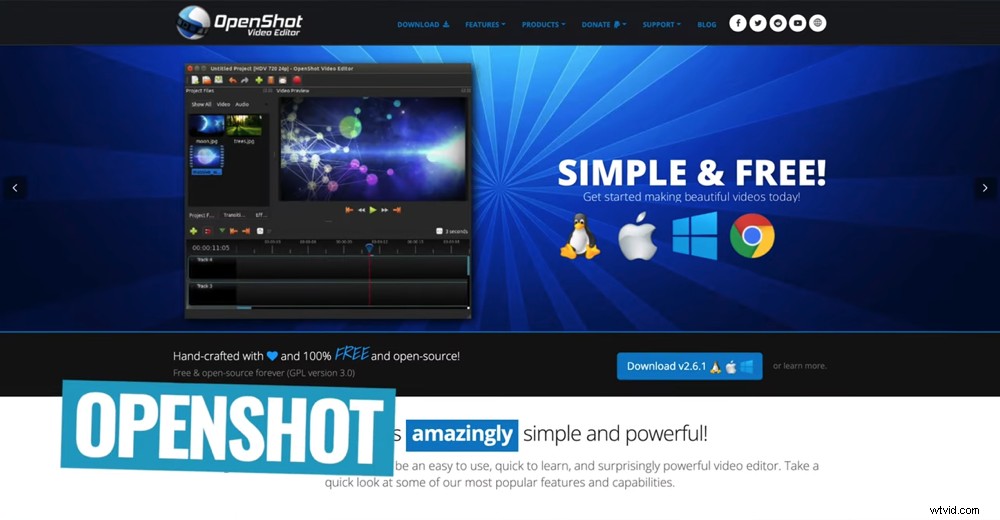
OpenShotは、優れた基本的な無料のビデオ編集ソフトウェアです。
OpenShotの主な機能は次のとおりです。
- シンプルでわかりやすいインターフェース
- 非常に簡単に手に取って編集をすぐに開始できます(学習曲線はほとんどまたはまったくありません)
- 優れたレンダリング時間、保存機能、全体的な編集エクスペリエンスを備えた印象的なパフォーマンス
- PC、Mac、Linuxで動作します
これは基本的なエントリレベルのアプリケーションであり、高度な機能はありません。タイトル、シンプルなエフェクト、トランジションを追加することができます。これらの機能をダイヤルするのに役立つキーフレームベースのコントロールもあります。
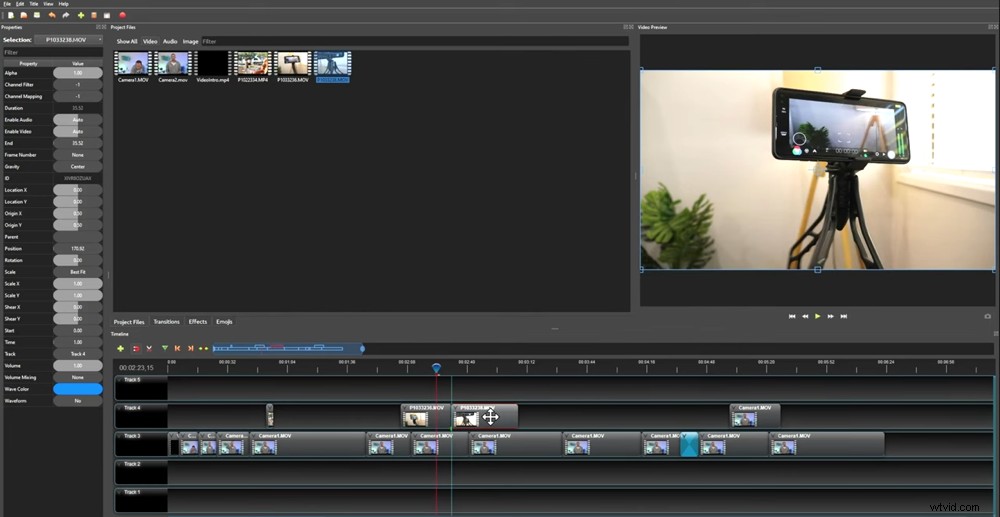
この無料のビデオエディタには、非常にシンプルで直感的なインターフェースがあります
全体として、これは、ビデオに飛び込んで簡単に編集したい初心者から中級レベルの編集者にとって素晴らしいオプションです。より高度なツールが提供するすべての機能が必要ない場合は、OpenShotが最適です。
Kdenlive
これは、OpenShotからの次のステップです。これは、いくつかの優れた機能を備えた、はるかにプロフェッショナルなツールです。彼らがこのオープンソースソフトウェアにたくさん詰め込んだのは素晴らしいことです!
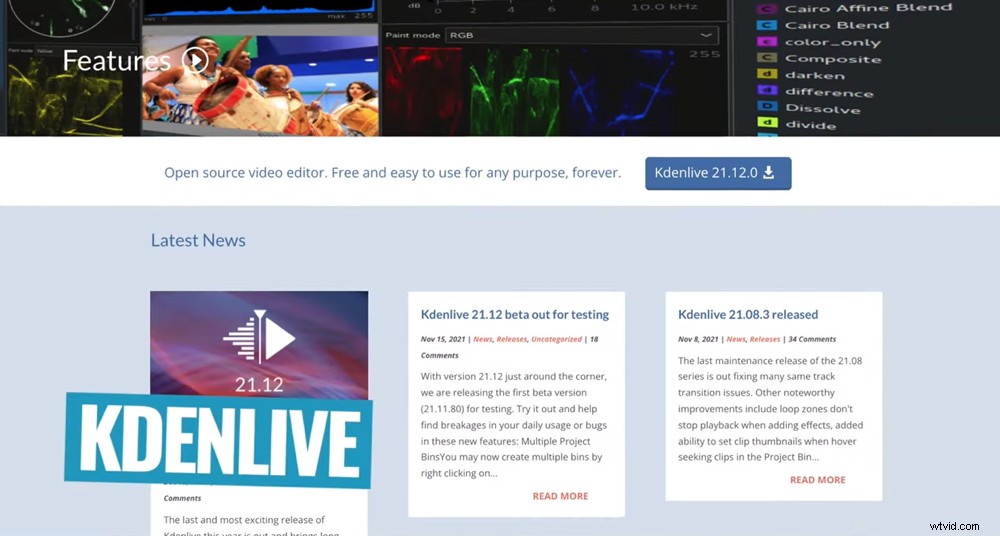
Kdenliveは、Windows用のもう1つのすばらしい無料ビデオエディタです
Kdenliveを素晴らしいものにするもの:
- かなり直感的なインターフェース(OpenShotほど単純ではありませんが、提供されるすべての機能を考慮すると圧倒的ではありません)
- プロのカラーグレーディングツールとマルチカメラ編集機能
- より広範囲のファイルタイプとコーデックスをサポートします
- Windows、Mac、Linuxで動作します
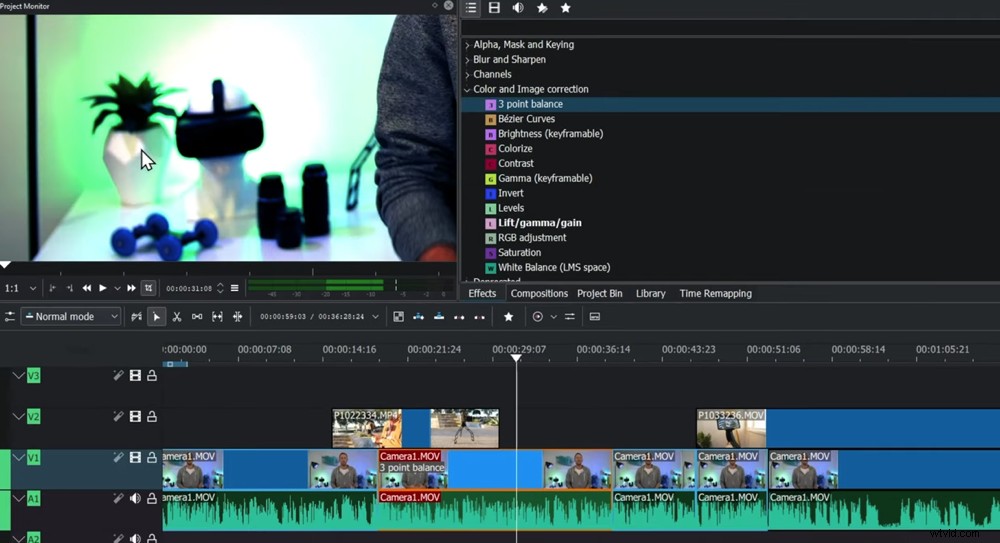
Kdenliveを使用したビデオ編集は、確かな機能と簡単なインターフェースを備えた素晴らしい体験です。
全体として、これは、より多くの機能とコントロールを備えたものが必要な初心者レベルの人にとっては良いオプションです。 OpenShotのようなソフトウェアよりも学習曲線が長くなることを覚えておいてください。
また、シンプルな編集ソリューションを必要とする中級から上級レベルの編集者にも適しています。
DaVinci Resolve
これは、Windowsで最もプロフェッショナルな無料のビデオエディタです。あなたが私たちに尋ねるなら、彼らがあなたにこれへの無料アクセスを与えるのは非常識です!これは、ハリウッド映画の制作に使用するプロ仕様のソフトウェアの一種です。
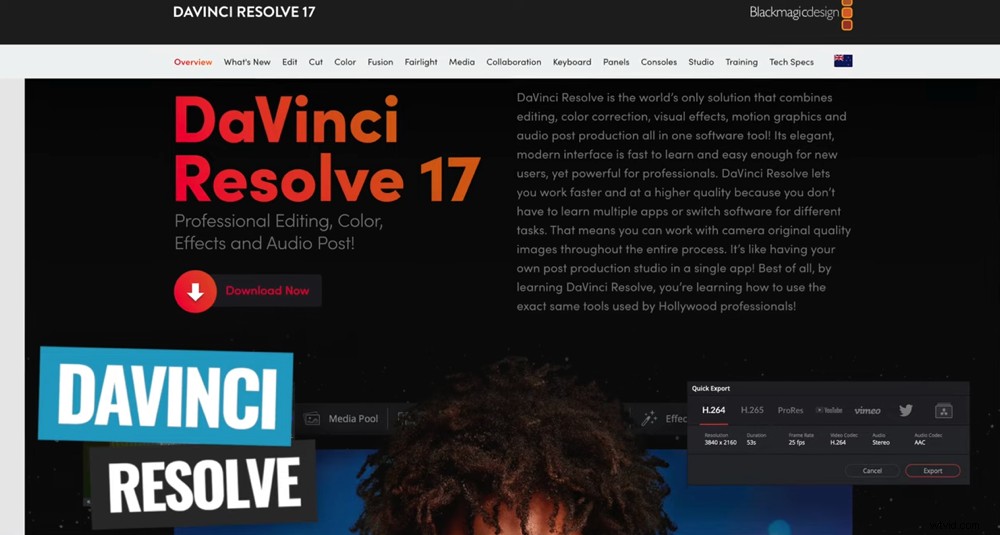
DaVinci Resolveは、PC用の最高のビデオエディタの強力な候補です
DaVinci Resolveに関する注意事項:
- すばらしい動画を作成できるプロレベルの機能とコントロールの山
- 学習曲線の多く(非常に高度なため)
- 最良の結果を得るには、かなり最近の強力なコンピューターが必要です(古いまたは低スペックのコンピューターを使用している場合は、うまく動作しません)
- Mac、PC、Linuxで動作します
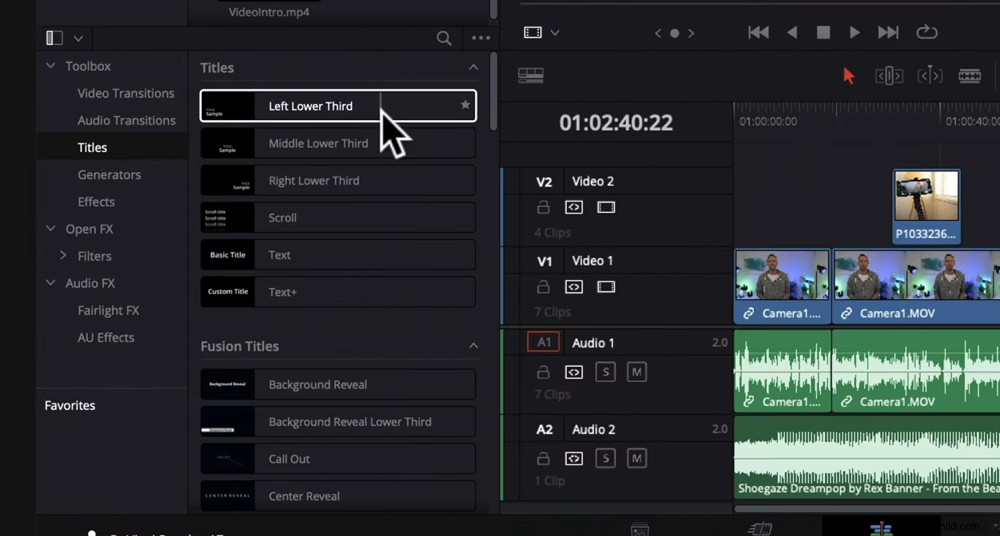
この編集ソフトウェアは、以前のオプションよりもはるかに大きな学習曲線を持ちます
DaVinci Resolveの有料バージョンが利用可能ですが、絶対的な専門家でない限り、そのStudioバージョンにアップグレードする必要はありません。無料版では、すべてのコア機能にアクセスできます。
では、PCに最適な無料のビデオエディタはどれですか?
確かなオールラウンダーを探している初心者の場合は、OpenShotがおそらく最適なオプションです。
追加機能を備えたソフトウェアを探しているが、それでもかなり使いやすい場合は、Kdenliveが最適なソフトウェアになる可能性があります。

DaVinci Resolveは、Windows用の最高のビデオエディタの無料カテゴリを獲得しました
最後に、プロ仕様の業界標準のビデオ編集ソフトウェアが必要な場合は、DaVinciResolveを通過することはできません。
総合優勝者を1人選ぶとしたら、それはDaVinciResolveでなければなりません。これは非常に強力なツールであり、コツをつかんだら素晴らしい動画を作成するのに役立ちます。
それでは、200ドル未満で最高のビデオエディタをチェックしてみましょう。
200ドル未満のWindowsに最適なビデオ編集ソフトウェア
一般に、無料のソフトウェアから有料のオプションに移行すると、より多くの機能、パワー、パフォーマンス、そして一般的にはより洗練された流動的な編集エクスペリエンスが実現します。
ただし、最初のカテゴリには優れた候補者がいたため、ここにもそれらのオプションを含めています。
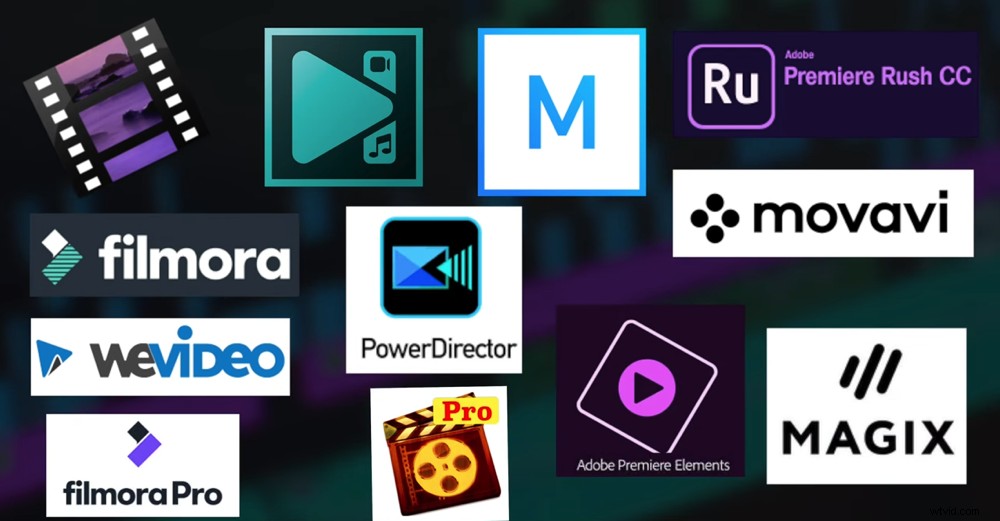
このカテゴリにはすばらしいビデオ編集ソフトウェアがたくさんあります
このカテゴリには、AVS Video Editor、VSDC Pro、Adobe Premiere Rush、Movavi、Filmora、WeVideo、Movie Studio、Movie Edit Pro、Magix Movie Edit Pro、Adobe Premiere Elements、PowerDirector、FilmoraProもあります。
>通常のテストの後、WeVideo、Filmora、DaVinciResolveに絞り込みました。
候補リストのオプションを見てみましょう。
WeVideo
WeVideoは、すばらしいオンラインクラウドベースのビデオ編集ソリューションです。つまり、コンピュータに何もダウンロードしてインストールする必要はありません。文字通り、ブラウザで実行されるだけです。
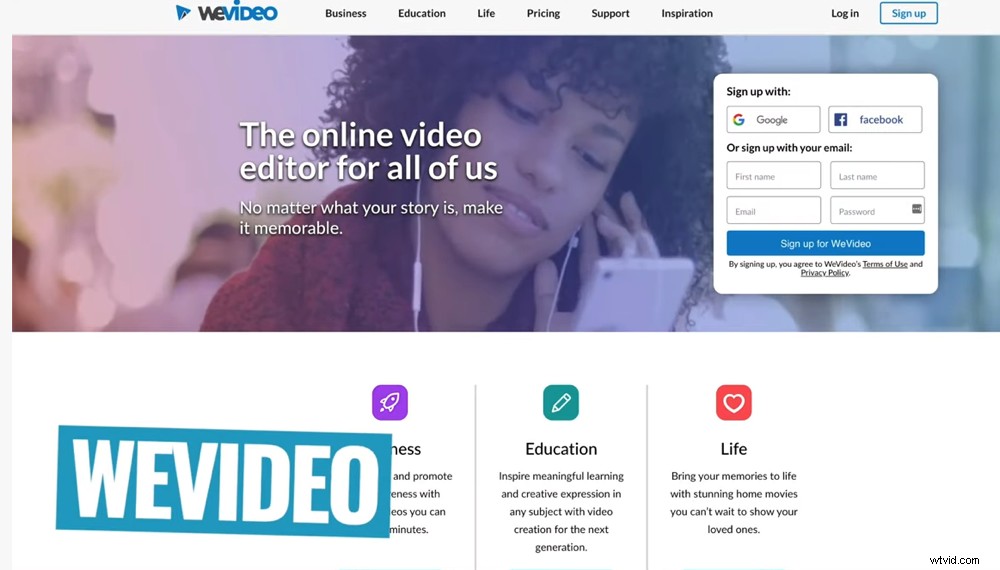
WeVideoは素晴らしいクラウドベースのビデオ編集ツールです
WeVideoの優れた機能のいくつかは次のとおりです。
- 4Kビデオを使用している場合でも、非常に強力で高速です
- カスタマイズできる多数の組み込みテンプレートとエフェクト
- すぐに編集を開始できます。ビデオファイルがクラウドにアップロードされるのを待つ必要はありません
- クラウドで実行されるため、リモートチームとのコラボレーションや作業に最適なツールです
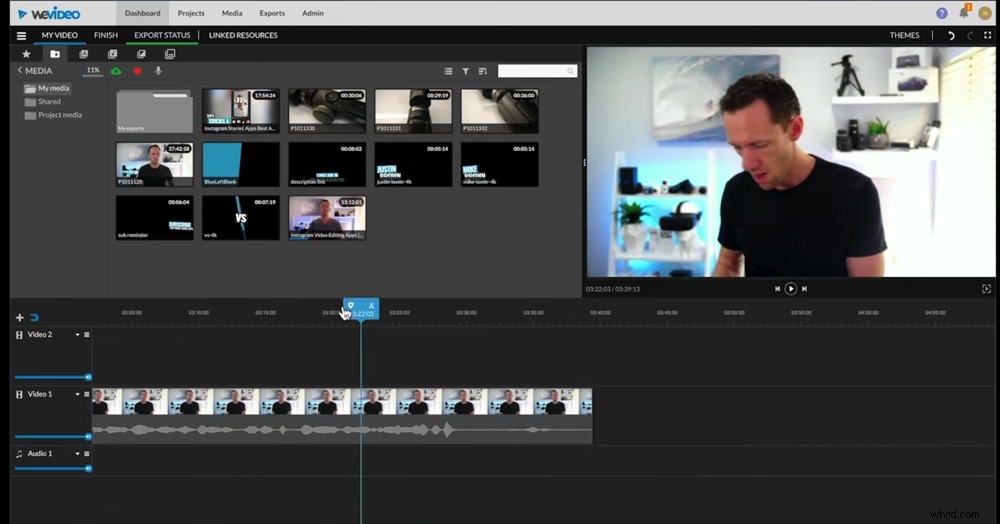
このソフトウェアは、他のユーザーとのコラボレーションやリモートチームとの共同作業に最適なオプションです。
もちろん、クラウド上にあるため、ビデオファイルをアップロードするには適切なインターネット接続が必要です。ただし、プラス面としては、ブラウザで実行されるため、低電力の古いコンピュータでも使用できます。
WeVideoの価格
いくつかの異なる価格設定オプションがありますが、最も人気のある2つは次のとおりです。
- 無制限–月額$ 7.99(1080Pで編集できます)
- プロフェッショナル–月額$ 19.99(4Kで編集でき、より多くのテンプレートとストックフッテージが付属しています)
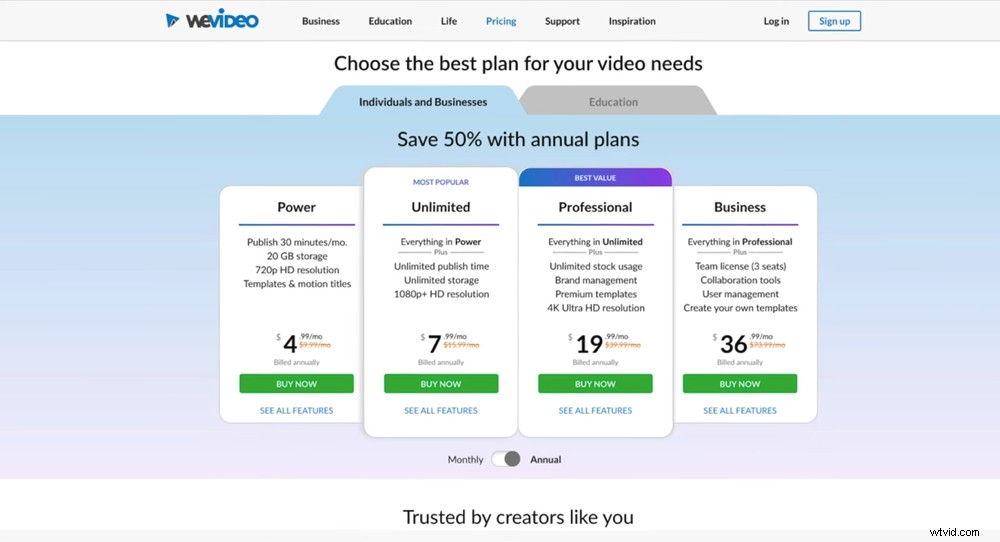
WeVideoには複数の異なる価格設定オプションがあります
全体として、これは初心者から中級レベルの編集者まで、本当に確実なオプションです。特に強力なコンピューターがない場合は、WeVideoが最適なソフトウェアになる可能性があります。
フィルモラ
Filmoraは、もう1つの優れたビデオ編集ソフトウェアです。以前はお勧めしていませんでしたが、最近大きく成長し、今では非常に強力で、本当に素晴らしいアプリケーションになっています。
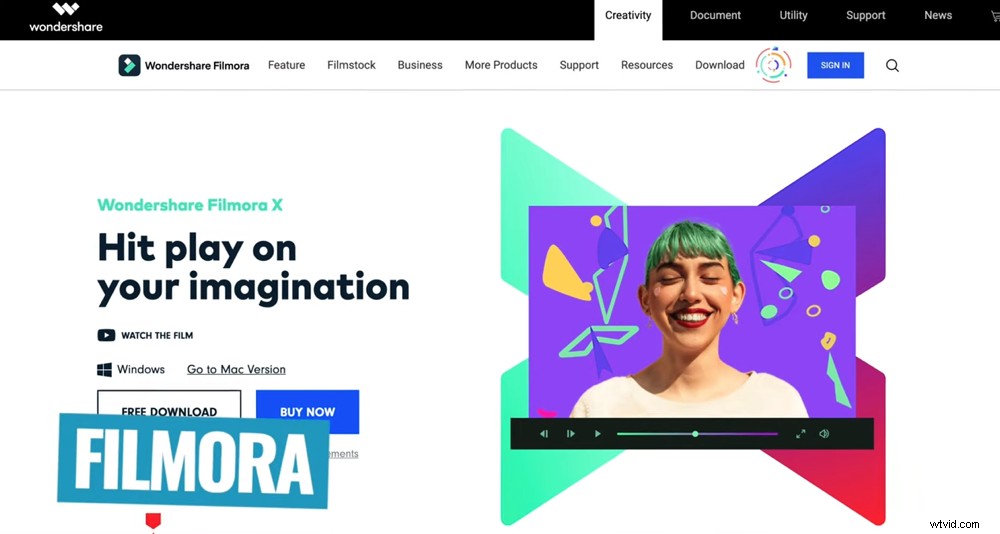
FilmoraはWindows用のもう1つのすばらしいビデオエディタです
Filmoraの主な機能:
- 優れたユーザビリティと非常に直感的なインターフェース
- 多くのプロフェッショナルなツールと機能が組み込まれています
- エクスポート時間、レンダリング時間、および全体的な使用量のパフォーマンスが非常に高速です
- WindowsとMacで動作します
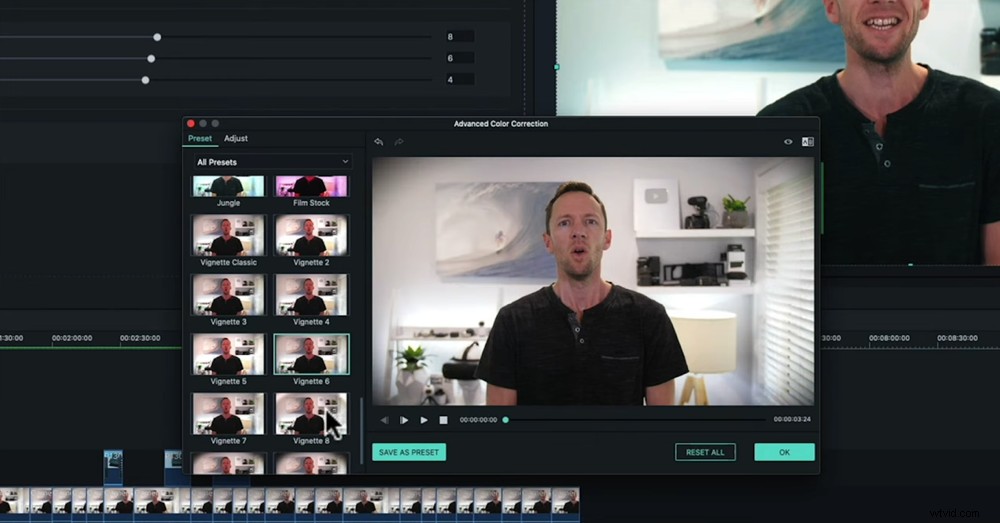
非常に高速で高性能な編集ソフトウェアが必要な場合–Filmoraがその1つになる可能性があります
機能の点では、FilmoraはKdenliveと非常によく似ています。違いは、Filmoraの受け渡しの方がパフォーマンスと使いやすさが優れていることです。
Filmoraの価格
利用可能な無料バージョンがありますが、それはあなたのビデオに透かしを入れるので、それを使用することはお勧めしません。主な料金プランは2つあります。
- 年間–年間61.99ドル
- 永久–生涯アクセスの1回限りの料金$89.99
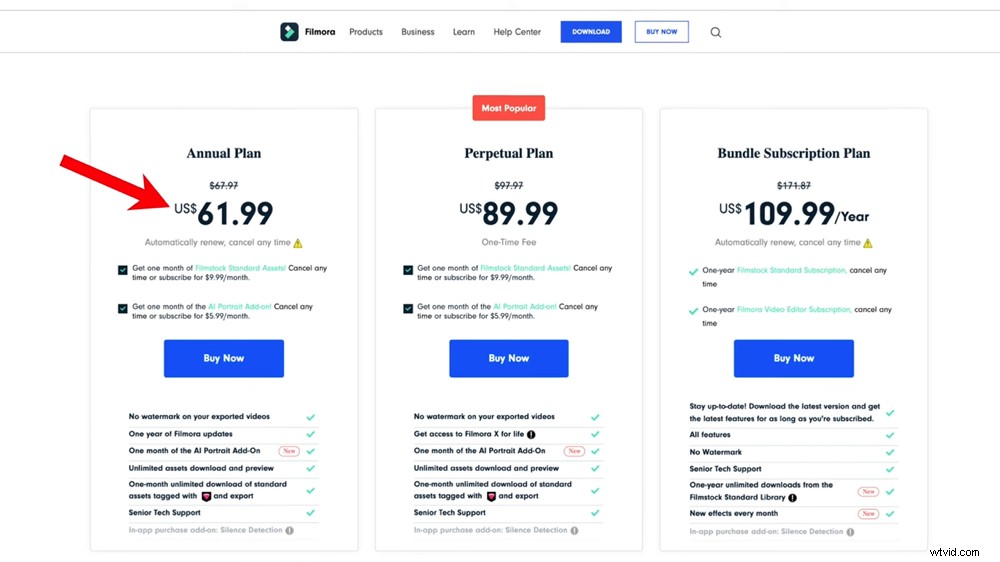
Filmoraには3つの異なる価格設定オプションがあります
全体として、これは初心者から中級レベルの編集者にとって素晴らしいオプションです。シンプルさ、スピード、高度な機能が見事に融合しているため、非常に強力なツールです。
DaVinci Resolve
そうです、DaVinci Resolveは私たちのトップの無料ビデオ編集ソフトウェアを取り出しただけでなく、200ドル以下の最高のアプリの1つとしても選ばれました。

DaVinci Resolveは、現在ビデオ編集用の最も高度なソフトウェアの1つです
上記のすべての理由から、それは信じられないほどの選択です。高度な機能とコントロールを備えたより強力なソリューションを探している場合、DaVinciResolveを超えることはできません。
では、200ドル未満で最高のビデオエディタはどれですか?
初級から中級レベルの場合は、WeVideoとFilmoraの両方が非常に優れたオプションです。
おそらく低スペックのコンピューターを使用しているためにクラウドで編集したい場合は、WeVideoの方が適しています。従来のソフトウェアでより高度なツールが必要な場合は、Filmoraの方が適している可能性があります。
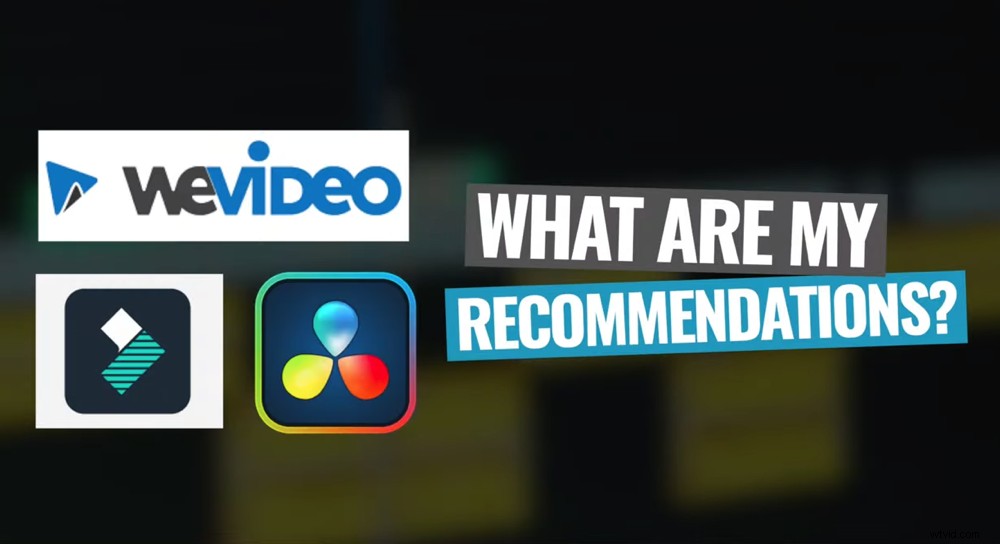
高度なインターフェースとプロレベルの機能により、DaVinciResolveが再び勝利します
ただし、中級から上級レベルで、高レベルの専門的な機能が必要な場合は、DaVinciResolveが最適です。
そのため、このカテゴリの最大の推奨事項は、DaVinciResolveです。無料で使用できるプロのツールとプロの機能の量はすごいです!
それでは、200ドルを超える最高のビデオエディタをチェックしてみましょう。
200ドル以上のWindowsに最適なビデオ編集ソフトウェア
この3番目のカテゴリでは、200ドルを超えるビデオ編集ソフトウェアをレビューしています。ただし、無料も含まれています および200ドル未満 オプションも。このようにして、このガイドの最後に絶対的な最高のビデオ編集ソフトウェアを公開することができます。
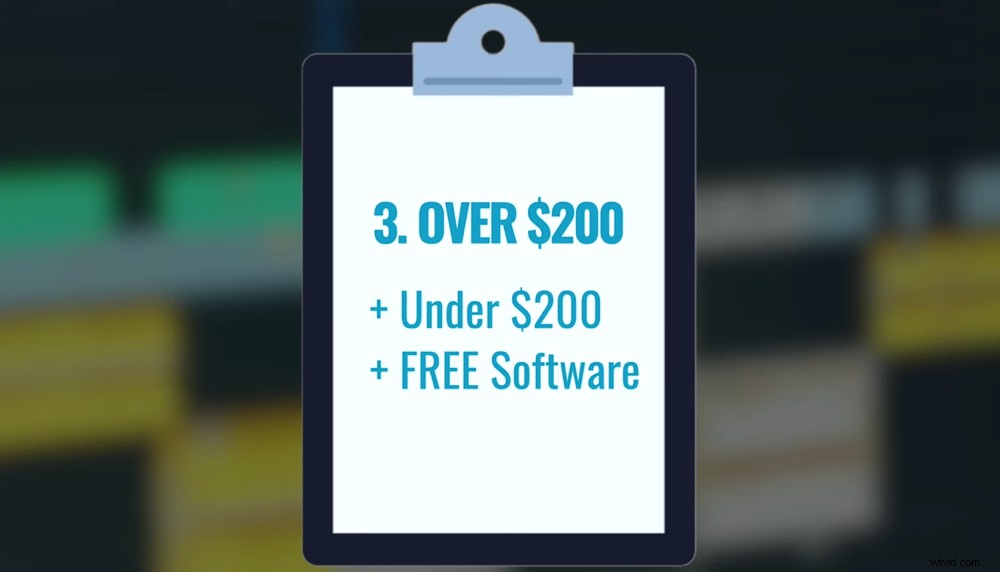
このカテゴリには、200ドル以上、200ドル未満、無料が含まれているため、最終的な勝者を見つけることができます
繰り返しになりますが、通常、価格が上がると、より高度な機能、コントロール、プログレードのツール、およびより堅牢なソリューションのロックを解除できます。
このカテゴリには、HitFilm Pro、Camtasia、Adobe Premiere Pro、Avid Media Composer、DaVinci Resolve Studio、Magix Video Pro、Vegas Pro、LightworksProなどがあります。
それらをリストアップし、前述の以前のカテゴリと積み重ねると、最高のビデオ編集ソフトウェアの候補リストは、WeVideo、Filmora、Adobe Premiere Pro、およびDaVinciResolveになります。
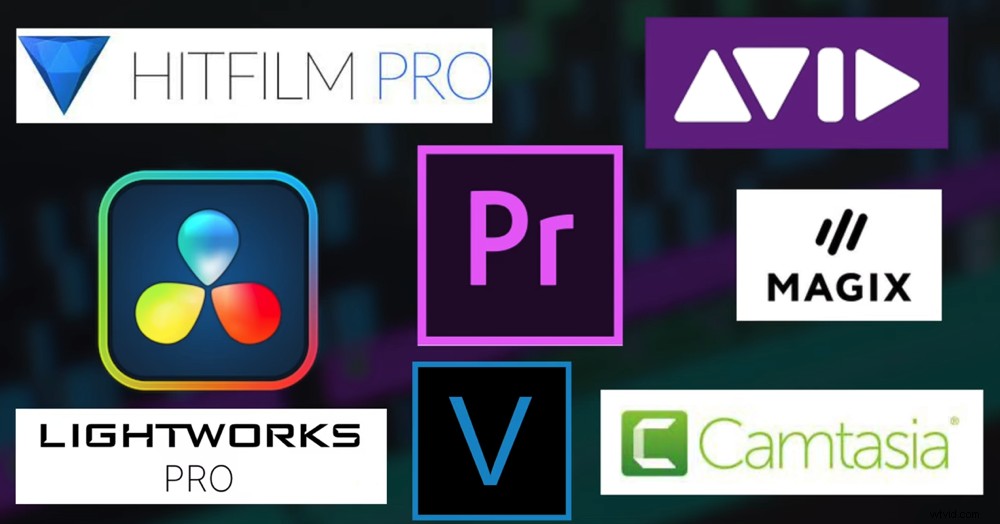
200ドルを超えるカテゴリにも多くの優れたオプションがあります
200ドルを超えるソフトウェアがこれ以上含まれていないのは意外かもしれません。しかし、腕と脚を費やすことなく、非常に強力なソフトウェアにアクセスできます。
まだ言及していないのはAdobePremiereProだけなので、このビデオエディタを見てみましょう。
Adobe Premiere Pro
これは、ビデオ編集に関しては非常に人気のあるオプションです。多くのビデオ制作の専門家、YouTuber、そしてハリウッド映画の制作にも使用されています。
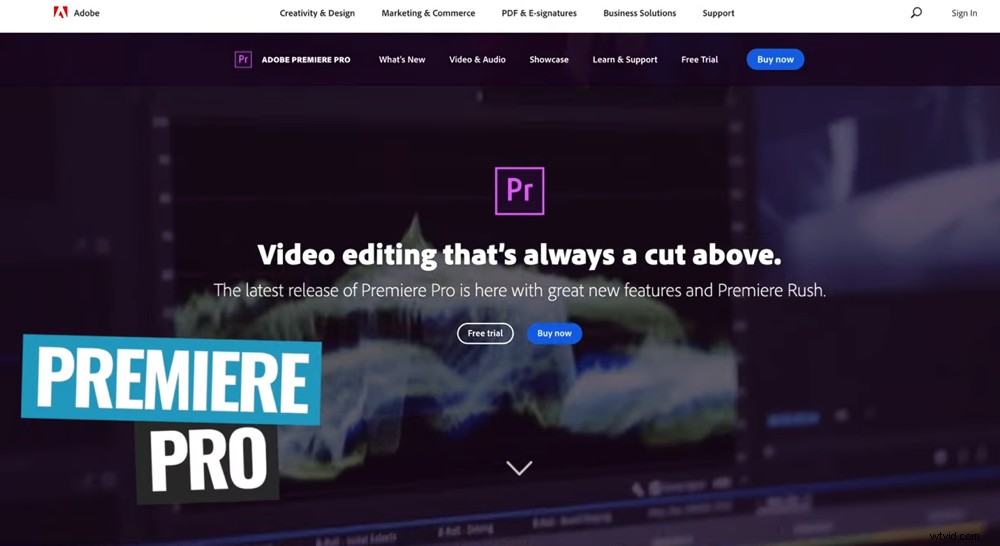
これは、今日利用できる最も人気のあるビデオ編集アプリケーションの1つです
Premiere Proに関する注意事項:
- 共同編集やリモート編集者との共同作業に最適です
- PhotoshopやAfterEffectsなどのAdobeSuite全体を操作するのは本当に簡単です
- Filmoraのようなソフトウェアほど直感的で使いやすいものはありません
- WindowsとPCの両方で動作します
全体的なインターフェイスは、DaVinciResolveおよびFinalCutと非常によく似ています。すべてのプロソフトウェアの間には、多くの類似点があります。しかし、これはコツをつかむのが難しいことを意味します。
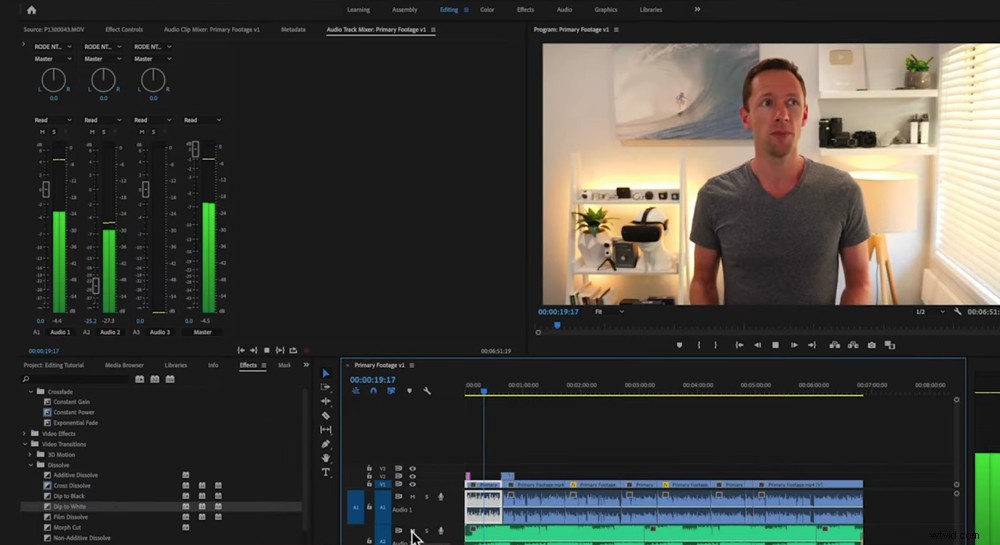
Adobe Premiere Proを習得するのははるかに困難ですが、一度習得すると、すばらしいワークフローが実現します。
また、少し不安定になったり、バグが発生したりすることもあります。これは理想的ではありませんが、作業を絶えず保存してバックアップする習慣を身に付けている限り、それは取引を妨げるものではありません。
AdobePremiereProの価格
Premiereを使用するには、サブスクリプションプランにジャンプする必要があります。 2つのオプションがあります:
- Adobe Premiere Pro –月額$ 20.99
- Adobe Master Suite全体–月額52.99ドル
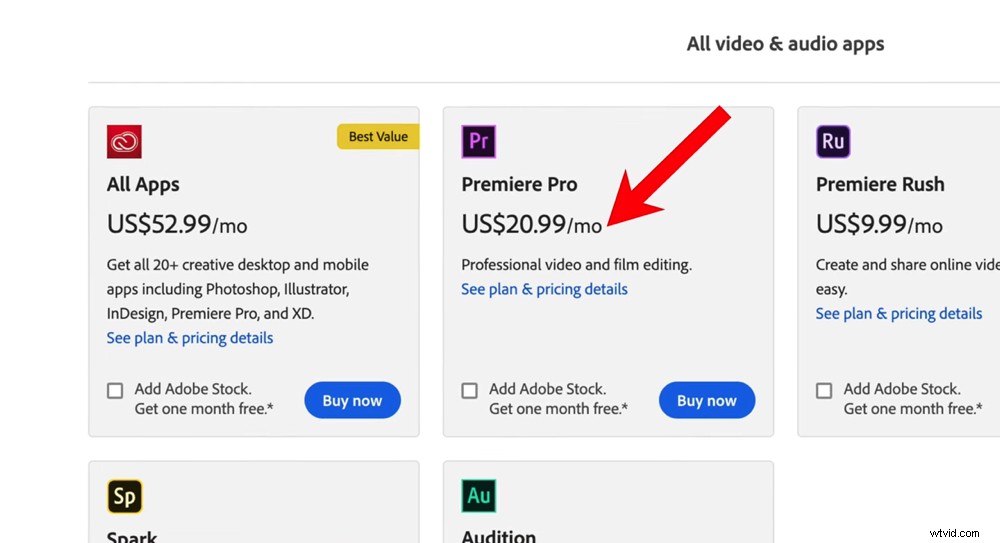
Premiere Proにアクセスするには、月額サブスクリプションにサインアップする必要があります
全体として、これは中級から絶対的なプロレベルの誰にとっても信じられないほどのオプションです。初心者であるが、プロのツールの詳細を学ぶことに時間を費やしたい場合にも、これは良いオプションです。
では、最高のビデオエディタはどれですか?
最初に、最終的な最終候補のビデオ編集ソフトウェアを要約しましょう。
- WeVideo –初心者から中級者まで、優れたシンプルで高速なオプション。クラウドで編集したい場合や、スペックの低いコンピューターを使用している場合に特に適しています。
- フィルモラ –より多くの機能、より多くのコントロール、そして初心者から中級者まで、パワーとパフォーマンスが詰め込まれたシンプルさと素晴らしい組み合わせ。
- DaVinci Resolve –中級から上級レベルのエディター向けの値札のない信じられないほどプログレードのソフトウェア。
- Adobe Premiere Pro –最もプロのビデオ編集者によって使用されます。時間を投資したい中級から上級の編集者または初心者のための次のレベルのソフトウェア。
どちらが最適かということになると、ここでも試用版(または無料のDaVinci Resolveバージョン)を試してみて、どれが自分に適しているかを確認することをお勧めします。

2022年に最高の編集ソフトウェアは何ですか?
私たちにとって、2022年の現在の最高のビデオ編集ソフトウェアの総合優勝者は…AdobePremiereProです。
完全なパッケージだと思います。チームと簡単にコラボレーションできることを嬉しく思います。すべてがどのように連携するかを理解したら、すばやく簡単に編集できる素晴らしいワークフローがあります。さらに、他のアドビツールでもスムーズに動作するのは素晴らしいことです。
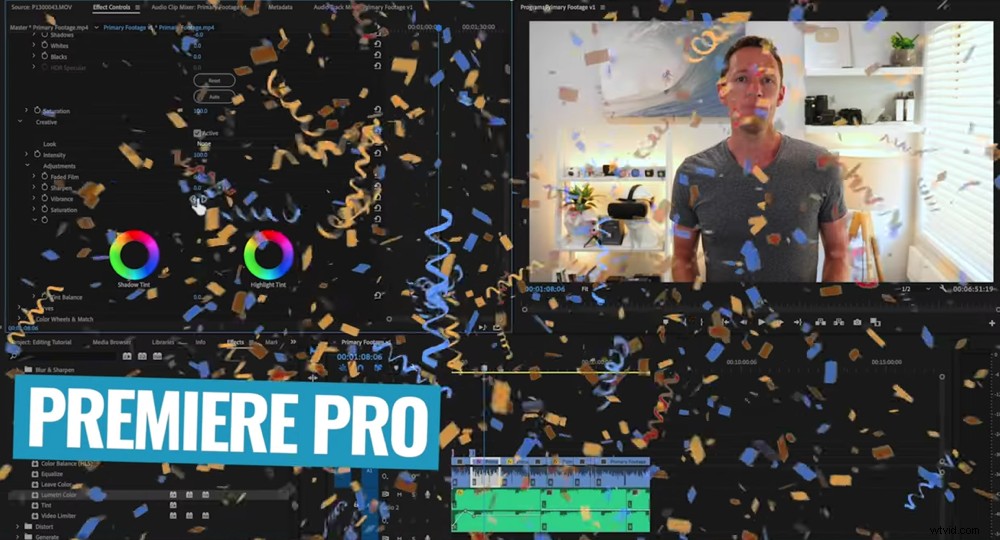
Adobe Premiere Proは、2022年の総まとめでPC用の最高のビデオ編集ソフトウェアを獲得しました
ただし、あなたに最適なソフトウェアは、特定のユースケースとスキルレベルによって異なることを忘れないでください。
約束どおり、ビデオ編集アプリケーションでより速く編集するのに役立つ、ビデオ編集のヒントの上位3つを共有するときが来ました。
ビデオ編集のヒントトップ3
1。最初にコンテンツを削減する
編集ソフトウェアに直接飛び込んで、フッテージの見栄えを良くするために、大量のエフェクトとカラーグレードを追加し始めるのは魅力的かもしれません。しかし、これは本当にワークフローを遅くします。フッテージを編集する前にこれらのエフェクトを追加すると、コンピューターで処理する処理がさらに多くなります。
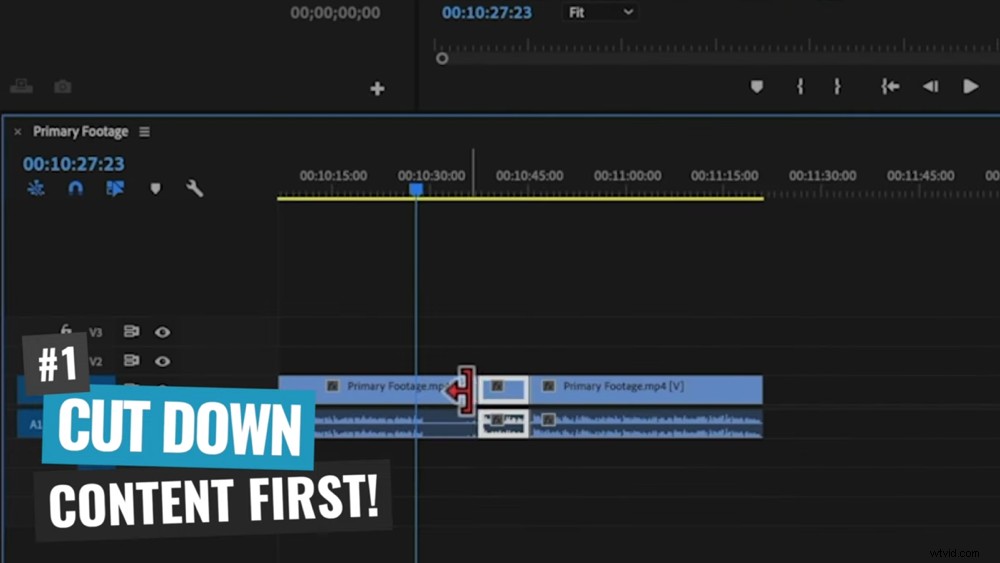
編集プロセスが終了するまで待って、フィルターと効果を追加します
最初にストーリーを構築し、映像を削減することに焦点を当てます。次に、効果とカラーグレードを追加して、見栄えを良くします。
2。ストックフッテージを使用する
外に出てすべてを一から撮影する必要はありません。簡単にダウンロードしてプロジェクトに追加できるストックフッテージでいっぱいの素晴らしいリソースとライブラリがあります。

自分でBロールを撮影するのではなく、ストックフッテージを使用することで、時間を大幅に節約できます。
さらに、ストックフッテージを使用すると、動画がより魅力的になり、視聴者がより長く視聴する可能性が高くなります。 StoryblocksとArtgridは、高品質のストック映像を見つけるための優れたリソースです。
3。キーボードショートカットを学ぶ
これはおそらく、編集をスピードアップできる最速の方法です。ショートカットを知っているということは、マウスを動かして画面上の小さなアイコンを見つけるのではなく、キーボードの1つのキーを押すことができることを意味します。
場合によっては、1つのキーボードショートカットボタンを押すと、マウスを使用して3つまたは4つのアクションを実行する手間が省けます。

ショートカットを使用すると、使用しているソフトウェアに関係なく、編集を高速化できます。
特定のプログラムのキーボードショートカットを見つけるには、ソフトウェア内のヘルプセクションに移動するか、Googleで簡単に検索します。編集時間を短縮するすべての編集ショートカットの完全なリストを見つけることができます!
これで、WindowsPC用の最高のビデオ編集ソフトウェアがわかりました
これで、2022年のWindows PC用の最高のビデオ編集ソフトウェアの完全ガイドが完成しました。このガイドが役に立った場合は、ソーシャルメディアで、または最高のビデオについてもっと知りたいと思っている知り合いと自由に共有してください。 Windows用のエディタ。
Macで最高のビデオ編集ソフトウェアに関する推奨事項を確認するには、こちらをご覧ください。
ワークフローを最適化するためのビデオ編集のヒントについて詳しく知りたい場合は、プライマルビデオ編集ガイドをご覧ください。これは無料ダウンロードで、無駄な時間とやり直しを最小限に抑えて動画を編集する最も効率的な方法を紹介します。
